ps制作万圣节南瓜头教程
来源:优设
作者:优设网译
学习:13257人次
教程的重点是南瓜镂空部分的制作,方法:用钢笔等勾出需要镂空的部分,并填色,然后用图层样式增加浮雕及发光效果即可。
最终效果

1、PS中创建新文件1280×1024 RGB色彩模式 72dpi。使用油漆桶工具将背景图层填充为黑色。
2、找一张南瓜图片,抠图,去掉背景,可以使用钢笔工具、魔棒工具、套索工具等等,方法不再赘述。


3、创建新图层,导入所抠的图像。

4、图层样式,内发光。
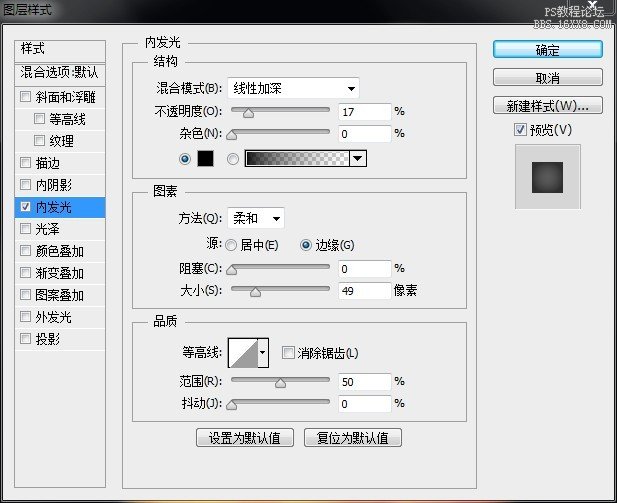

学习 · 提示
相关教程
关注大神微博加入>>
网友求助,请回答!







